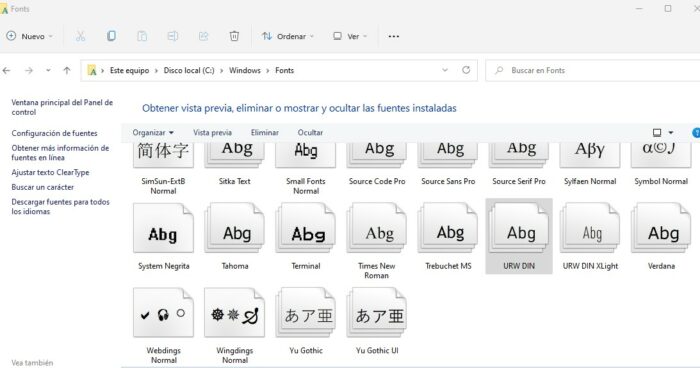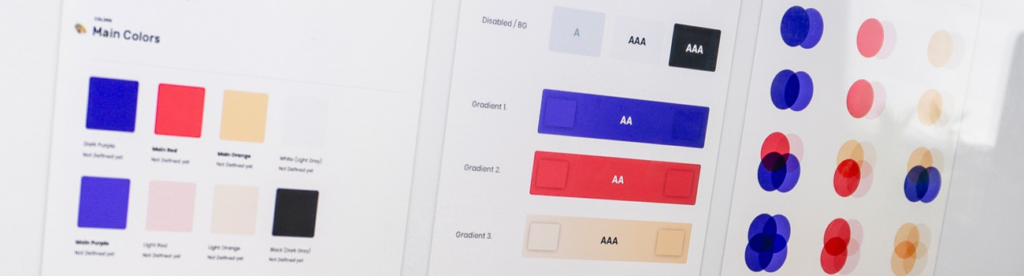Los plugins de Figma nos ayudan a aumentar nuestra productividad y a automatizar tareas repetitivas.
Los plugins también pueden agregar funciones que Figma no tiene de forma nativa, lo que puede ampliar las capacidades de diseño de la plataforma. Además, muchos plugins son gratuitos o tienen un precio razonable, lo que los hace accesibles a cualquier persona.
Los plugins de Figma que te ahorrarán tiempo
Voy a mostrarte algunos de mis plugins de Figma favoritos. Evitarás evitar esas tareas repetitivas y lo único que hacen es robar tiempo. Ahí te van, espero que te gusten.
UI Faces – Free AI avatars
Es una biblioteca de avatares gratuitos en alta resolución generados por IA para maquetaciones de diseño. Cuidadosamente seleccionados para satisfacer todas tus necesidades creativas.
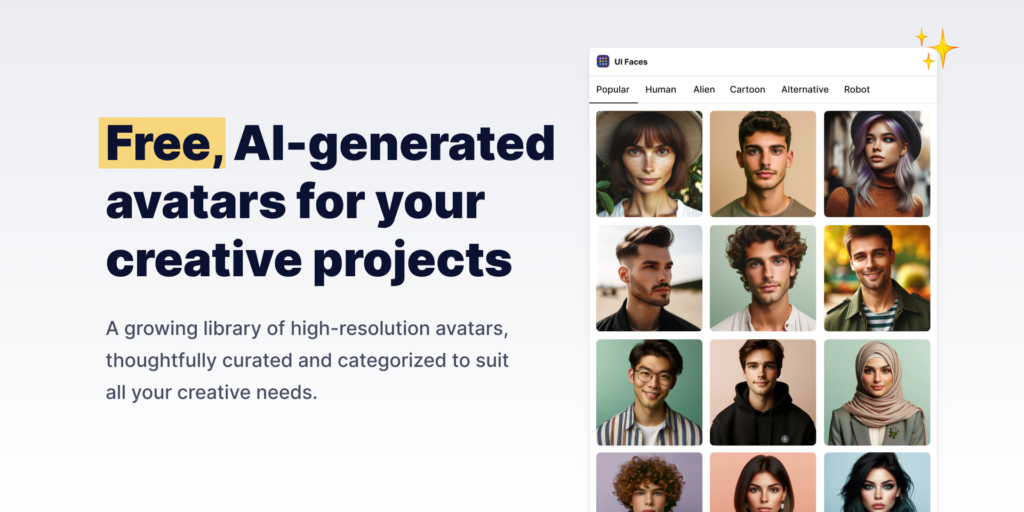
Content reel
Content Reel es un complemento de Figma que te ayuda a extraer fácilmente cadenas de texto, avatares e iconos en tus diseños. Solo tienes que seleccionar una o más capas en tu diseño y, a continuación, elije un tipo de contenido para aplicar. Queda más guay que el típico texto en latín. es más profesional y parece más real.
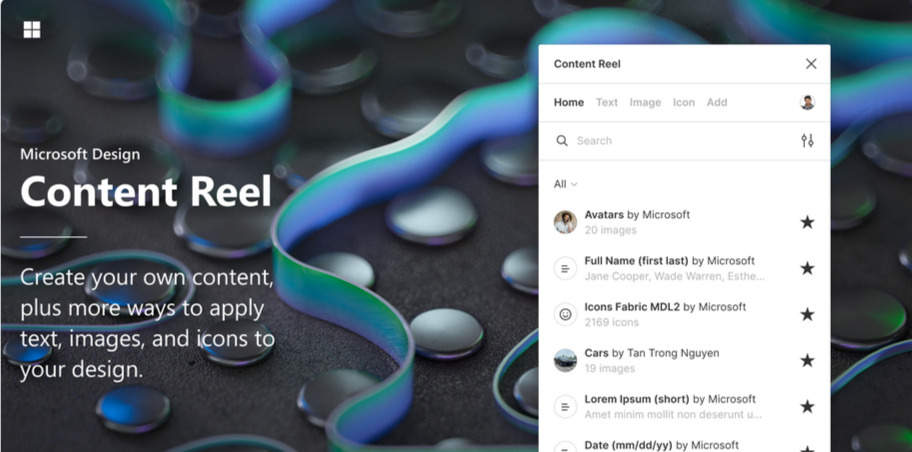
Font scale
Font Scale es una herramienta rápida para generar una jerarquía tipográfica armoniosa y consistente.
Esto es especialmente útil cuando deseas mantener las partes entre el texto del cuerpo y los encabezados iguales, ya sea en pantalla o en papel.
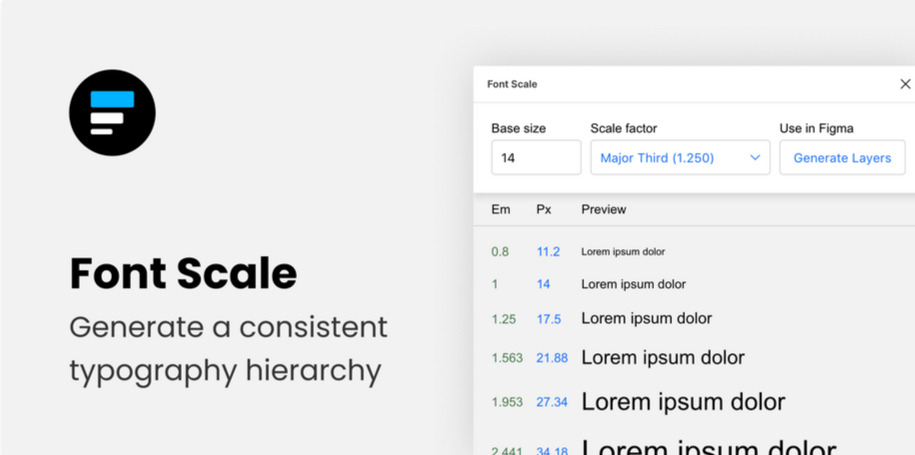
Find and Replace
Es muy útil para buscar textos en tu página y reemplazarlos como un editor de texto.
También puedes buscar objetos en la página por contenido de texto o nombre de capa. Para ello, solo tienes que hacer clic en el botón … junto a cada sección para mostrar más configuraciones.
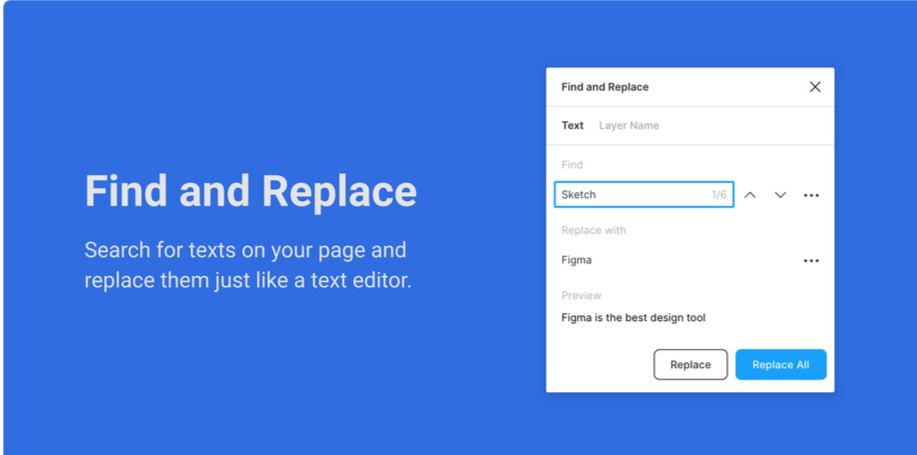
Unsplash
Podrás añadir fotos de la página web de unsplash. Por si no la conoces, tiene miles de imágenes para descargar.
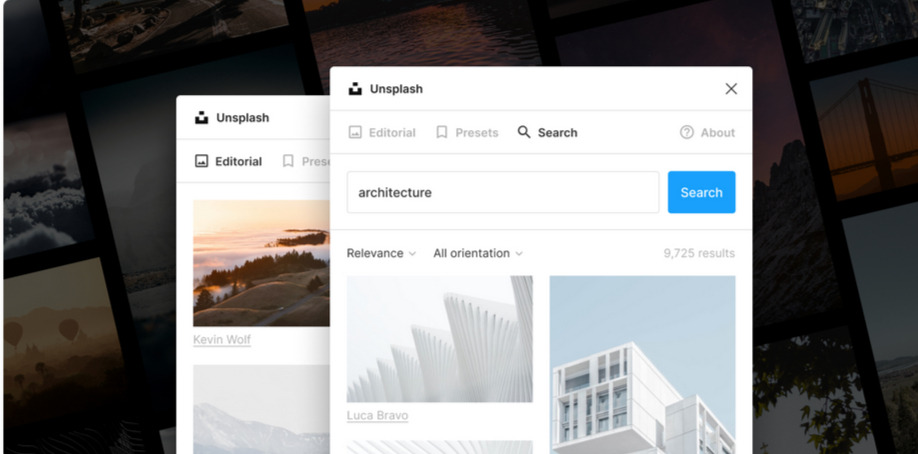
Material design icons
Si necesitas iconos en Figma, aquí tienes un plugin maravilloso. Tendrás acceso instantáneo y fácil a toda la biblioteca de iconos de Material Design: 35,000+ iconos en PNG y SVG al alcance de tu mano.
Sólo tienes que buscar iconos por nombre o desplazarte por toda la lista. Podrás filtrar por categoría, cambia estilo, tamaño y color. Están disponibles en todos los estilos: delineado, relleno, nítido, redondeado y de dos tonos.
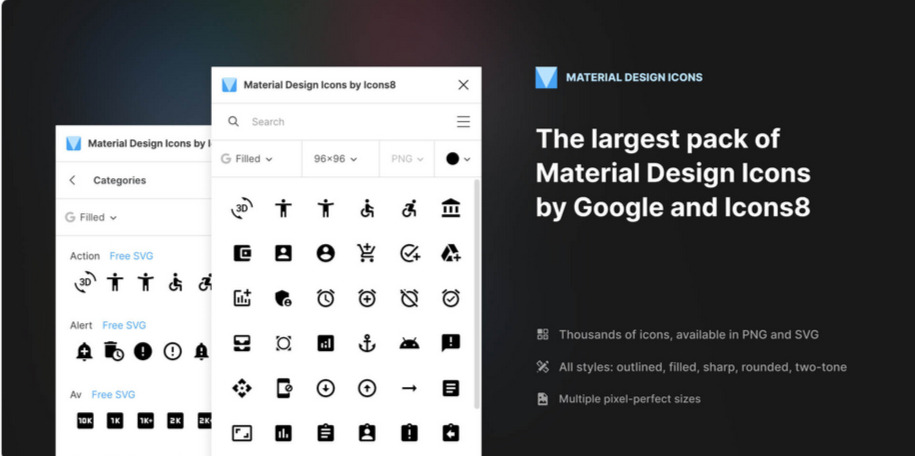
Image palette
Puedes extraer una paleta de colores de 5 colores diferentes de las imágenes seleccionadas con un solo clic.

Cómo instalar plugins en Figma
Ya conoces algunos de los plugins más interesantes en Figma, y bien, ¿cómo los instalas? Instalar extensiones en Figma es muy sencillo. Solo debes seguir los siguientes pasos:
Busca plugins en Figma
Lo primero que tienes que hacer es localizar el plugin de Figma que quieres instalar. Puedes ir al apartado de Comunidad de la página web de Figma. Allí encontrarás las extensiones más populares en “Explorar”, filtrando por “plugins”. O si tienes la url directamente de ese plugin, ya estaría.
Otras formas de buscar plugins de Figma son a través del buscador convencional de tu navegador, buscando por su nombre.
Instala extensiones de Figma
Una vez encontrado un plugin que te interesa, vas a su ficha, que ofrece información como una breve descripción, el creador del plugin y comentarios de diseñadores que lo han usado.
Para instalar la extensión, solo tienes que hacer clic en el botón de “Instalar”, en la esquina superior derecha. Estará instalado al momento. Una vez instalado, el plugin se añade a tu cuenta y podrás utilizarlo en tus proyectos. Lo verás en el apartado de plugins.
Desinstala plugins de Figma
También puede suceder que ya no te interese algún plugin que tienes instalado.
En ese caso, puedes desinstalarlo de forma sencilla accediendo de nuevo a la ficha de la extensión. Allí, debes clicar el mismo botón que utilizaste anteriormente para la instalación, en el que ahora aparecerá la palabra “Instalado”, en lugar de “Instala«. ¿A qué es fácil?